Android または iPhone でアラームをキャンセルまたは削除する方法
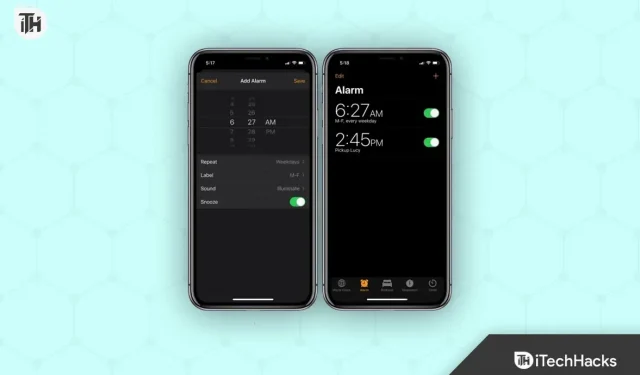
PC、携帯電話、タブレット、さらにはスマートウォッチなど、すべてのデバイスにアラーム機能が付いています。アラームを設定して目を覚まして、重要なことを思い出させることができます。しかし、問題は、アラームが不必要に鳴り、邪魔される場合に発生します。アラームが鳴る前にキャンセルしたり、使用しないアラームを削除したりできます。しかし、問題はそれをどうやって行うかです。この記事では、AndroidスマホとiPhoneでのアラームの解除・削除方法をご紹介します。
携帯電話のアラームを削除する方法
使用しないアラームを電話機から削除したい場合は、次の手順に従ってください。
Android でアラームをキャンセルする
Android スマートフォンでアラームを 1 つずつ削除するには、次の手順に従います。
- まず、Android スマートフォンで時計アプリを開きます。
- ここで「アラーム」セクションに進みます。
- 次に、削除したいアラームを長押しし、「削除」オプションをタップしてアラームを削除します。
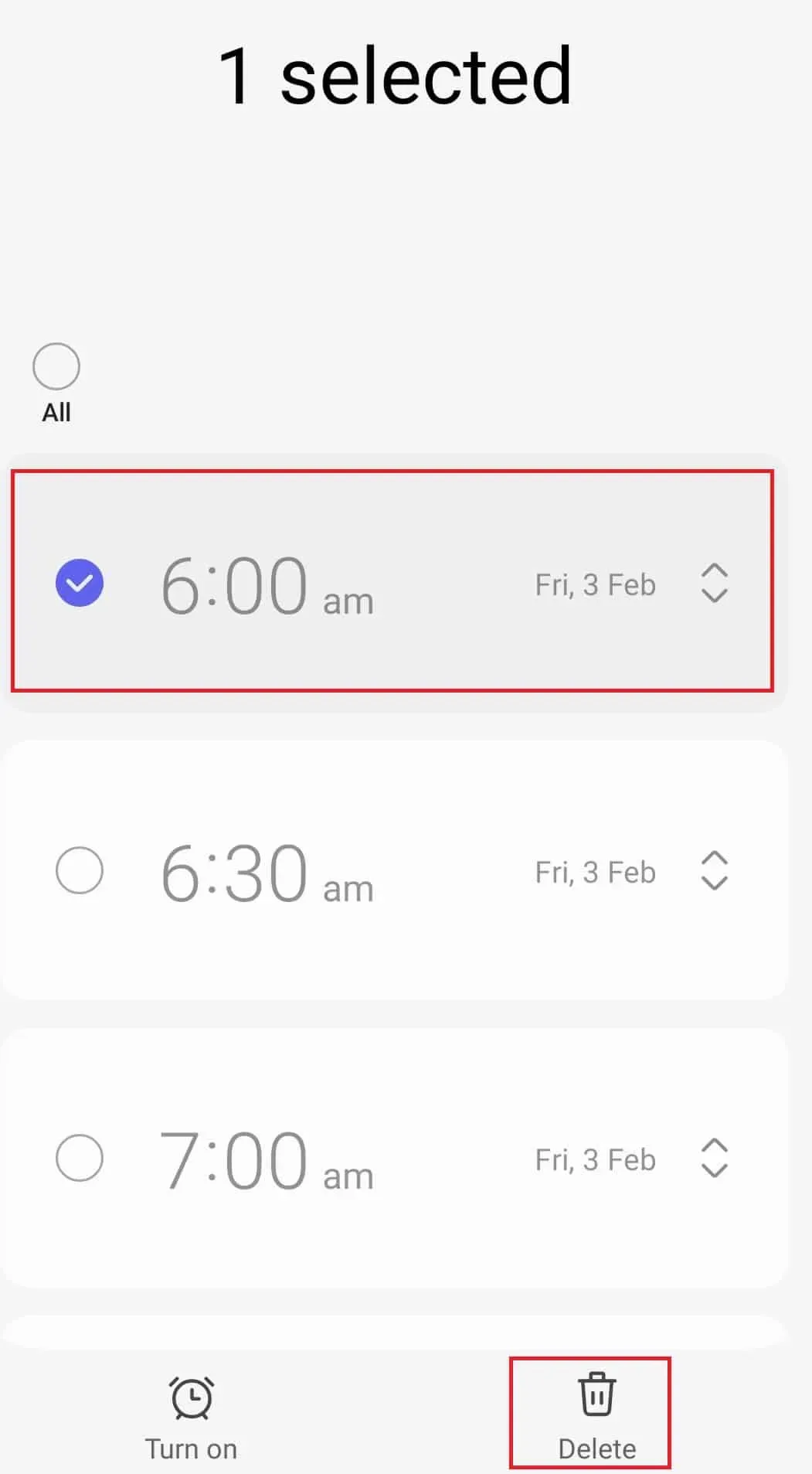
すべてのアラームを一度に削除したい場合は、次の手順に従ってください。
- 時計アプリを開き、アラームセクションに移動します。
- ここでアラームを長押しし、「全員」をタップします。これにより、すべてのアラームが選択されます。
- ここで「削除」をクリックしてすべてのアラームを削除します。
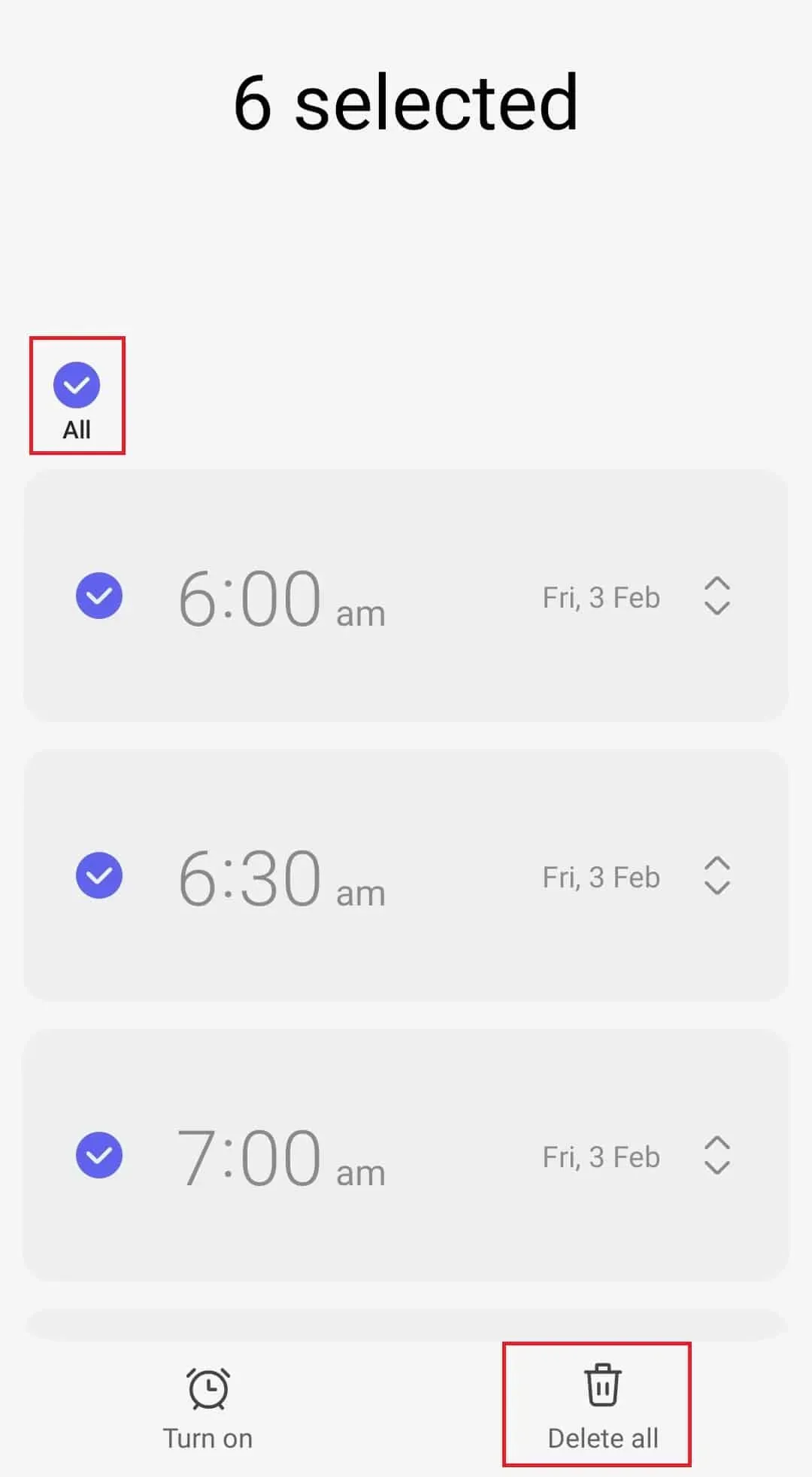
iPhoneのアラームをキャンセルまたは削除する
iPhone で個々のアラームを削除するには、次の手順に従います。
- 「時計」アプリをクリックして開き、「アラーム」タブに移動します。
- 削除したいアラームを左にスワイプします。
- 次に、 「編集」をクリックしてから「削除」をクリックして 、アラームを削除します。
すべてのアラームを一度に削除したい場合は、Siri に指示して削除することができます。
- 「Hey Siri」と言って 、iPhone で Siri を起動します。
- Siri を起動した後、 「アラームをすべて削除して」と言います 。
- アラームの削除を確認すると、すべてのアラームが削除されます。
アラームが鳴り始める前にアラームを止める方法
アラームが鳴り始める前にアラームを止めたい場合は、次の手順に従ってください。
Androidの場合
- ウォッチ アプリからこれを行うには、次の手順に従います。
- 携帯電話で時計アプリを開き、 [アラーム] セクションに移動します。
- 次に、オフにしたいアラームスイッチをオフにします。
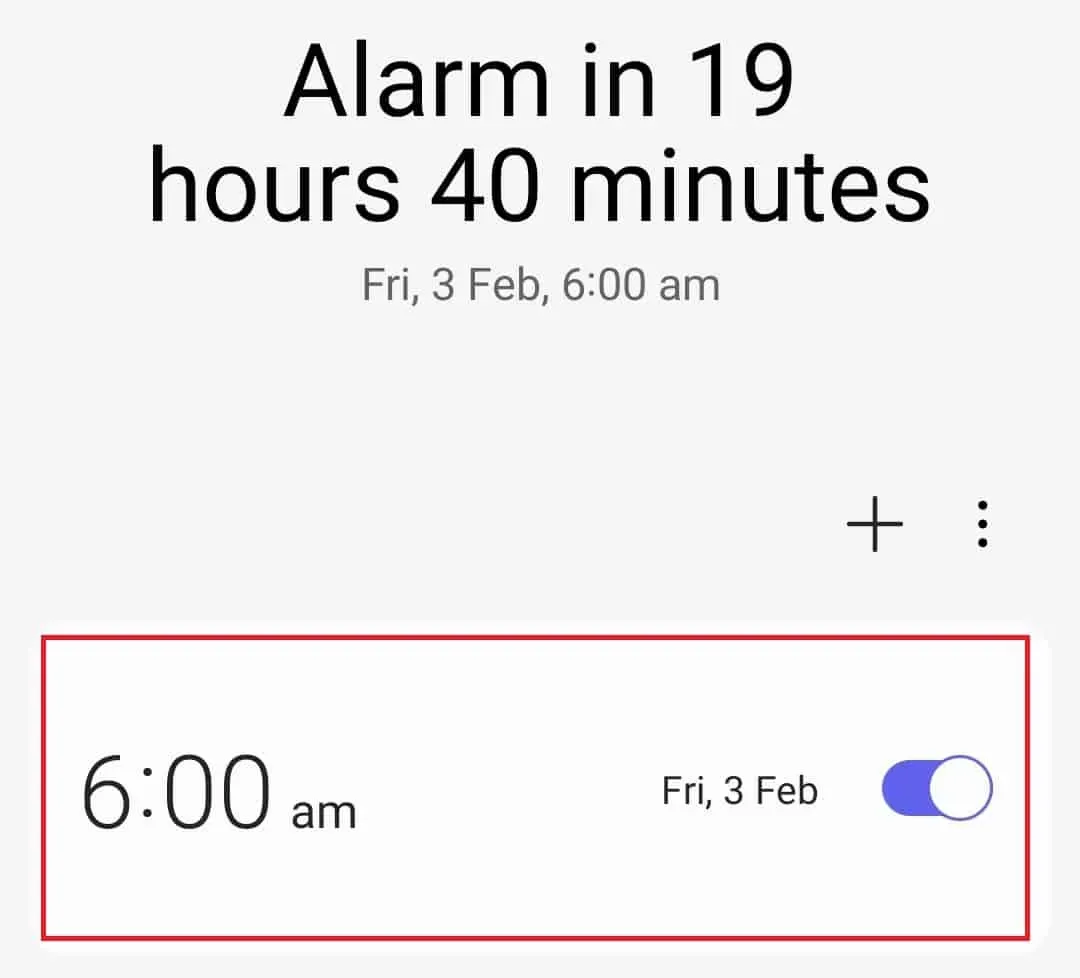
- 通知センターからアラームをオフにするには、次の手順に従います。
- 今後のアラーム通知が表示されます 。この通知は、アラームが鳴る少し前に表示されます。
- 通知からのアラームを無効にするには、[拒否]をクリックします 。
iPhoneの場合
- iPhone で「時計」 を開き 、 「アラーム」タブに移動します。
- 次に、 緑色の スイッチを切り替えて アラームをオフにします。
アラームが鳴り始めたら止める方法
アラームが鳴り始めたので止めたい場合は、次の手順に従ってください。
Androidの場合
- アラームを停止するには、「停止」 または 「拒否」を タップします 。
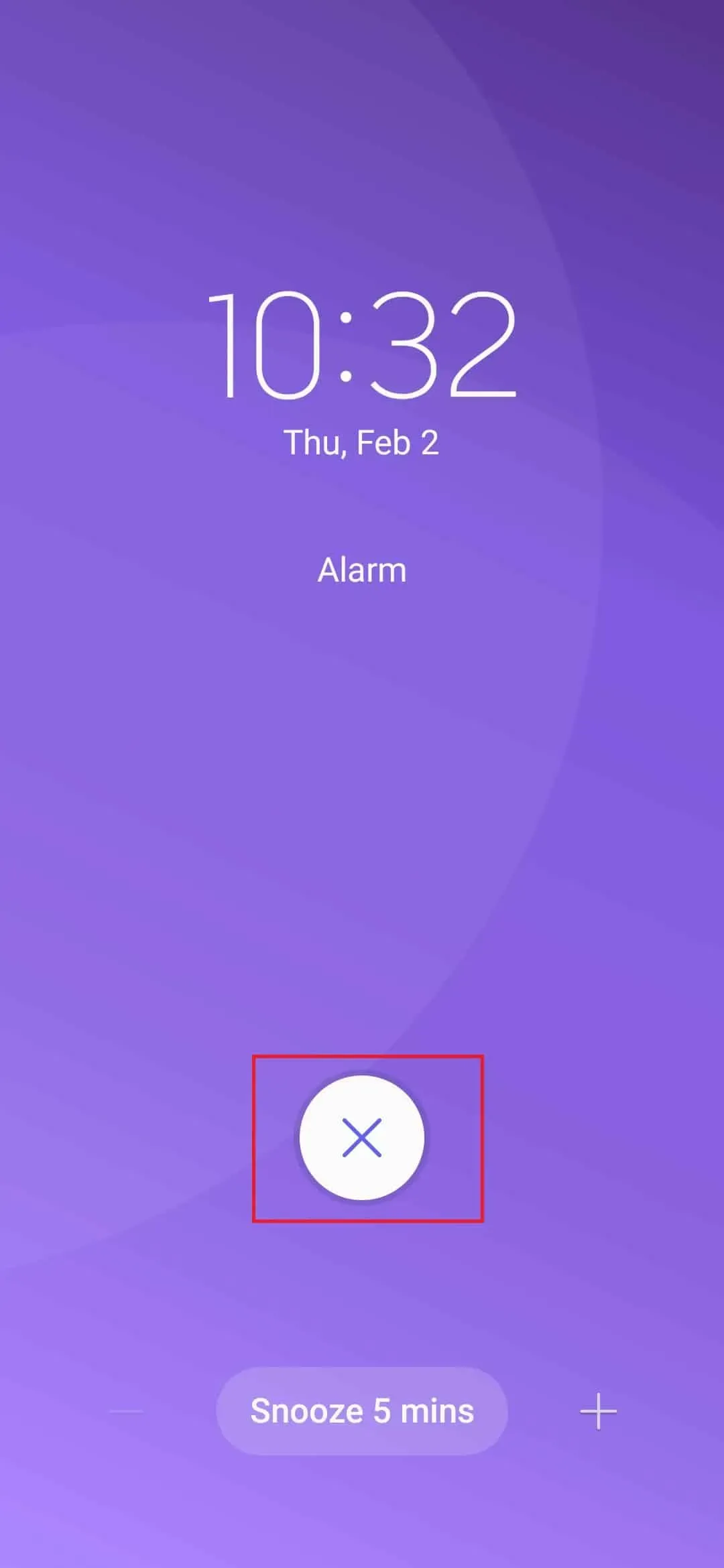
- [スライドしてアラームをオフにする] オプション が表示された場合は、アラームをオフにします。
iPhoneの場合
- アラームが鳴り始めたら、停止ボタンを押してアラームを止めます。
- アラームが鳴っている間、電源ボタンを押してアラームを止めることができます。
スヌーズアラームをキャンセルするにはどうすればよいですか?
アラームをスヌーズすると、しばらくすると再び鳴り始めます。スヌーズしてもアラームを止めるまでアラームは鳴り続けます。
Androidの場合
- 通知からのスヌーズ アラームをキャンセルするには、次の手順に従います。
- 携帯電話の画面を下にスワイプすると、通知が表示されます。Alarm(Snoozed)という通知が表示されます。
- ここで「拒否」をクリックしてアラームをキャンセルします。
- スヌーズ アラーム通知が表示されない場合は、時計アプリでアラームをキャンセルできます。
- まず、携帯電話で時計アプリを開きます。
- ここでスヌーズスイッチをオフにします。
iPhoneの場合
- iPhoneのロックを解除し、通知の「スヌーズ」をタップします。
- 次に、スヌーズアラームのスイッチをオフにして、スヌーズアラームをオフにします。
最後の言葉
上記はAndroidとiPhoneでアラームをキャンセルまたは削除する手順です。アラームをキャンセルまたは削除したい場合は、上記の記事に従ってください。未使用のアラームを削除する、アラームが鳴る前にアラームをキャンセルする、スヌーズ アラームをオフにする、およびアラームが鳴っている間にアラームをオフにする手順について説明しました。



コメントを残す